桌面怎么能显示阴历日期 win10任务栏显示农历阳历
更新时间:2024-05-12 12:59:34作者:yang
在Win10任务栏上显示农历和阳历日期是很方便的功能,但是有些用户可能会想要在桌面上也显示阴历日期,在Win10中,桌面是一个重要的工作区域,能够自定义显示内容会更加方便用户的日常使用。如果你也想在桌面上显示阴历日期,可以通过一些简单的设置来实现。接下来我们将介绍如何在Win10桌面上显示阴历日期。
方法如下:
1.首先从右下角打开时间和日历,此时显示的时阳历。
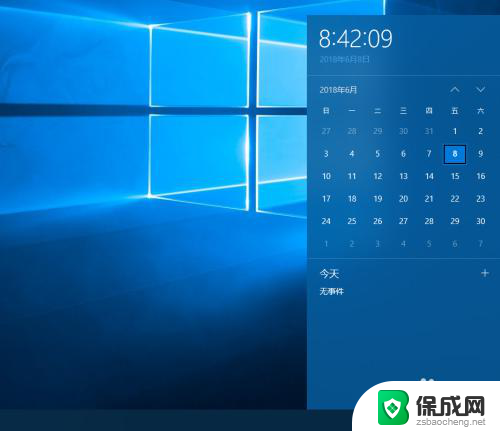
2.我们需要先打开windows设置界面,打开方式以此时 开始-设置(打开开始之后,开始菜单里会有一个小齿轮即为设置)如下图
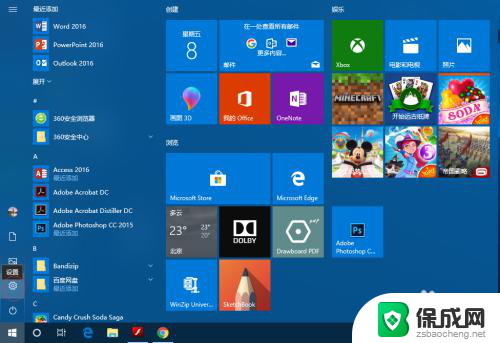
3.windows设置界面打开之后如下图3,我们找到 时间和语言 选项,选定并打开
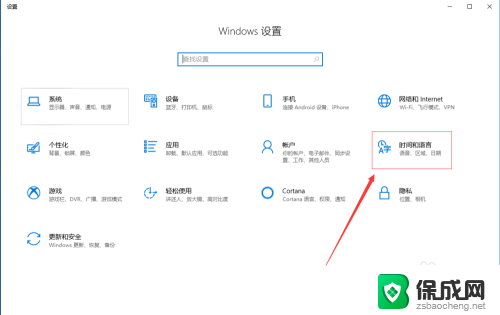
4.通过上述步骤我们进入里日期和时间调整界面,这里我们可以调整时区,调整时间的格式等等。我们找到 在任务栏显示其他日历 选项
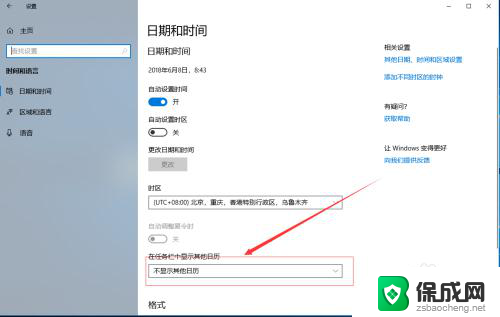
5.默认情况下 在任务栏显示其他日历 选择的时不显示其他日历,我们选择 简体中文(日历),当然如果你习惯繁体中文就选择繁体吧!
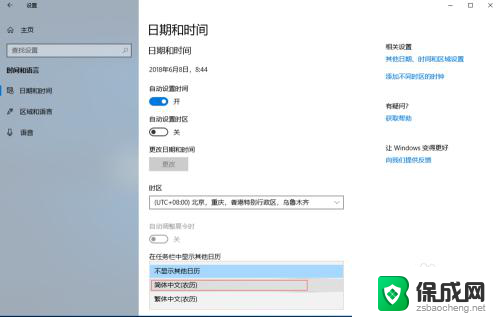
6.选择完成之后我们关闭windows设置界面,再次打开右下角日期和时间。此时系统已经显示阴历和阳历了!同时传统的中国节日也会显示哦!
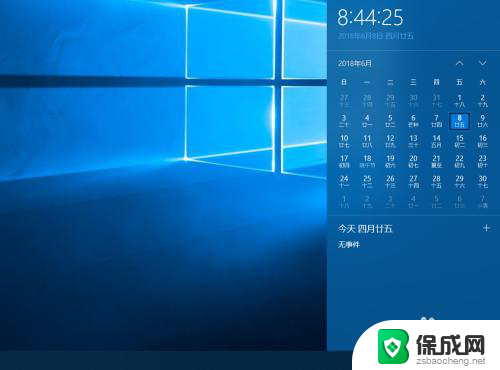
以上就是桌面如何显示阴历日期的全部内容,如果你遇到这种情况,不妨试试以上小编提供的方法来解决,希望对大家有所帮助。
桌面怎么能显示阴历日期 win10任务栏显示农历阳历相关教程
-
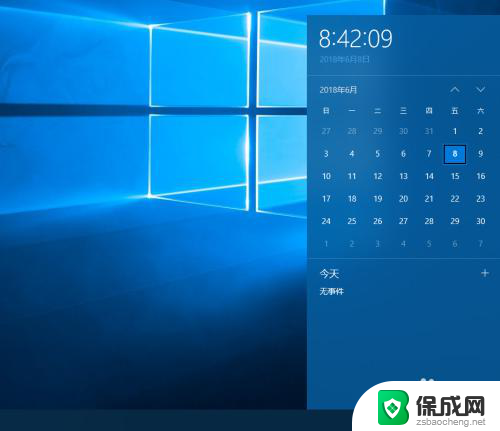 怎么让农历显示在桌面 win10如何显示阴历和阳历
怎么让农历显示在桌面 win10如何显示阴历和阳历2024-01-04
-
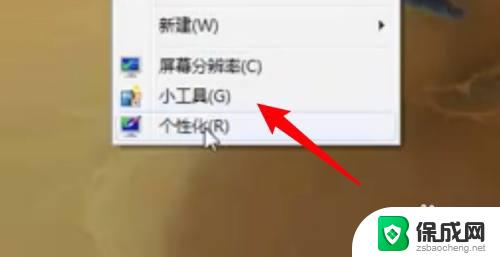 win10电脑桌面日历怎么设置显示 win10如何将日历添加到桌面
win10电脑桌面日历怎么设置显示 win10如何将日历添加到桌面2023-10-01
-
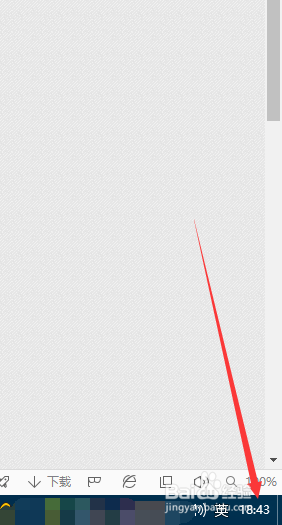 电脑桌面时间怎么显示日期 Win10怎么让任务栏显示完整时间和日期
电脑桌面时间怎么显示日期 Win10怎么让任务栏显示完整时间和日期2024-05-26
-
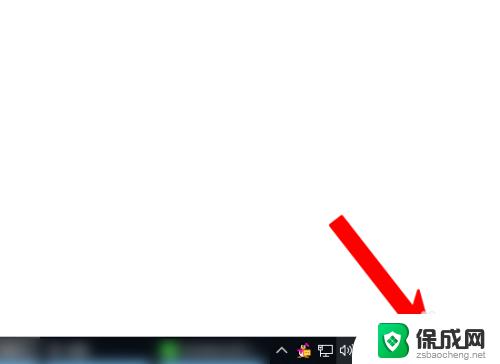 win10右下角怎么显示日期 win10任务栏右下角只显示时间不显示日期怎么办
win10右下角怎么显示日期 win10任务栏右下角只显示时间不显示日期怎么办2023-11-04
-
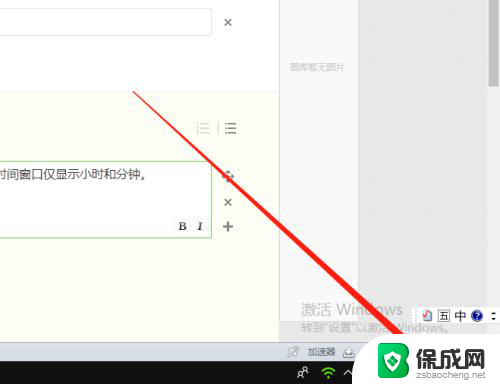 任务栏显示日期时间 win10系统日期和时间如何全部显示
任务栏显示日期时间 win10系统日期和时间如何全部显示2024-08-05
-
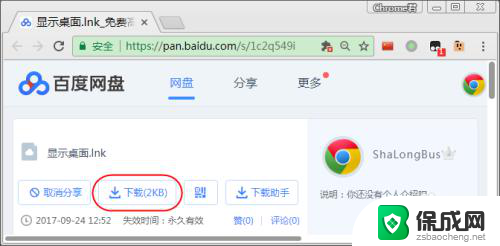 如何让任务栏显示桌面图标 Win7/Win10如何在任务栏上添加显示桌面快捷方式
如何让任务栏显示桌面图标 Win7/Win10如何在任务栏上添加显示桌面快捷方式2024-06-01
- 显示任务栏隐藏图标 Win10任务栏图标显示设置方法
- 桌面上怎么显示时间和日期 在win10桌面上如何设置显示日期和时间
- 所有任务栏按钮在每个显示器上都有显示 win10电脑如何在多个显示器上显示任务栏
- 工具栏显示桌面图标 Win10系统任务栏添加显示桌面按钮的步骤
- win10删除输入法语言 windows 10 系统删除输入法的步骤
- 任务管理器 黑屏 Win10任务管理器结束任务后黑屏解决方法
- 磁盘加锁怎么解除 Windows10系统磁盘加密解密设置方法
- 如何调电脑屏幕亮度win10 电脑屏幕亮度调整步骤
- 电脑中软键盘怎么打开 win10系统如何打开软键盘
- 怎么设置windows不自动更新 怎样可以让win10系统不自动更新
win10系统教程推荐
- 1 磁盘加锁怎么解除 Windows10系统磁盘加密解密设置方法
- 2 扬声器在哪打开 Windows10怎么检测扬声器问题
- 3 windows10u盘启动设置 win10电脑设置U盘启动方法
- 4 游戏系统老电脑兼容性 win10老游戏兼容性设置方法
- 5 怎么通过ip地址访问共享文件夹 win10共享文件夹访问速度慢怎么办
- 6 win10自带杀毒软件如何打开 win10自带杀毒软件如何使用
- 7 闹钟怎么设置音乐铃声 win10电脑更换闹钟铃声方法
- 8 window10屏幕保护怎么设置 电脑屏幕屏保设置方法
- 9 win10打印背景颜色和图像 win10打印网页时怎样设置背景颜色和图像
- 10 win10怎么调成护眼模式 win10护眼模式颜色设置